Sauvegarde et Restauration
Conseil : faire une sauvegarde avant chaque modification et après chaque modification.
Sauvegarde.
Cette opération va permettre de faire une sauvegarde complète dans c:/backupglif
Je vous conseille de ne pas modifier ce répertoire et d'en faire une copie supplémentaire sur un disque amovible (clé usb ou disque externe par exemple).
- Menu > Outils > Sauvegarde > Sauvegarder
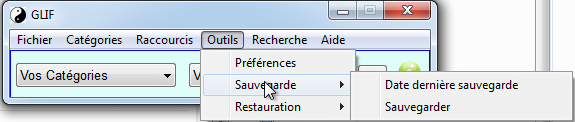
- Cliquez sur "sauvegarde" puis "OK"
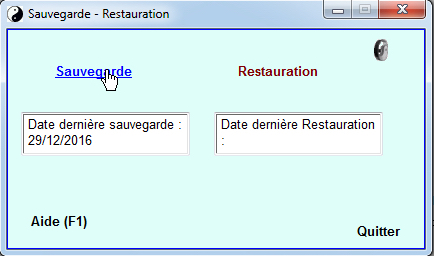
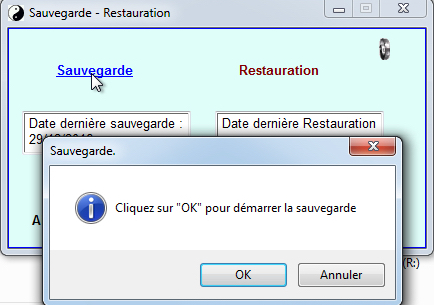
- Suivez les indications

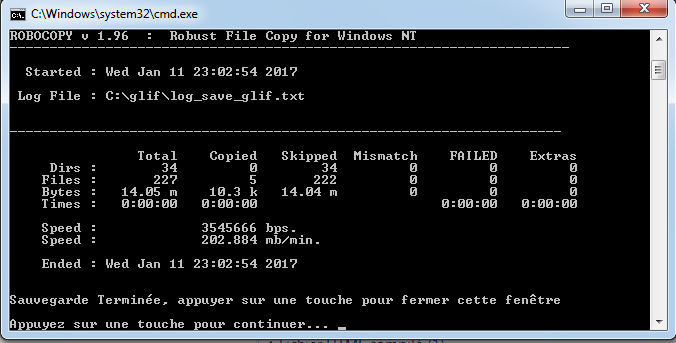
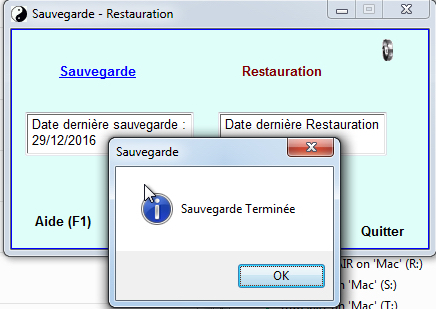
Information disponible :
- Menu > Outils > Sauvegarde > Date de la dernière sauvegarde ouvre une fenêtre avec la date de la dernière sauvegarde.
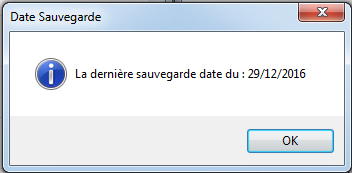
- Rappel de Sauvegarde (pour les têtes en l'air).
Si vous cochez dans Outils > Préférences "Rappel de Sauvegarde", un message automatique apparaitra pour vous demander si vous désirez effectuer une sauvegarde, ce rappel est programmé une fois par semaine, le vendredi.
Cliquez "OK" pour effectuer votre sauvegarde, le processus est le même que pour la sauvegarde (voir ci-dessus).
Cliquez "Annuler" pour abandonner.
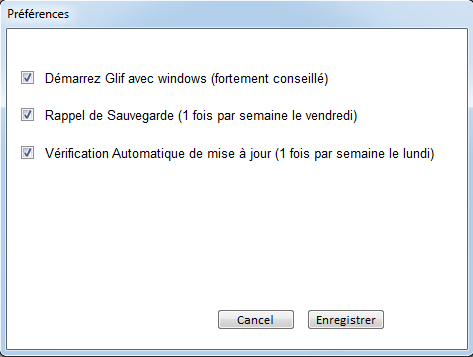
Restauration
Cette opération va restaurer les fichiers sauvegardés en date de la dernière sauvegarde, cette restauration est automatique.
- Menu > Outils > Restauration > Restaurer
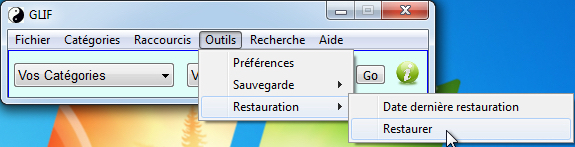
- Cliquez sur "Restauration"
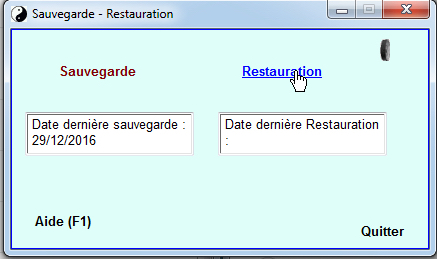
- Cliquez sur "OK"
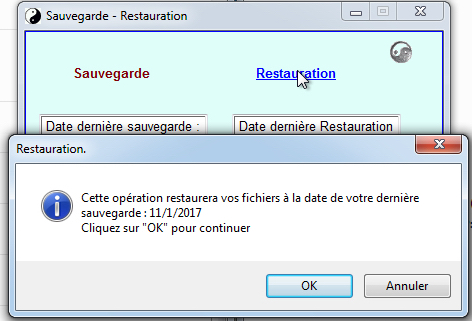
- Suivez les indications puis "OK"
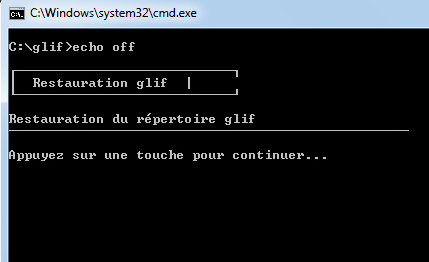
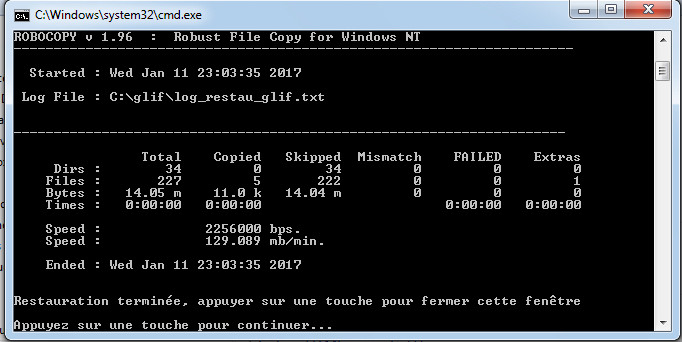
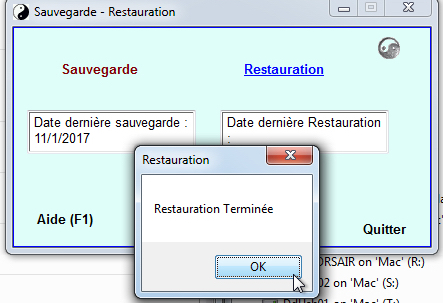
Information disponible :
- Menu > Outils > Restauration > Date dernière restauration ouvre une fenêtre avec la date de la dernière restauration (dans l'exemple ci-dessous, il n'y a pas de date puisqu'il n'y a jamais eu de restauration de faite).
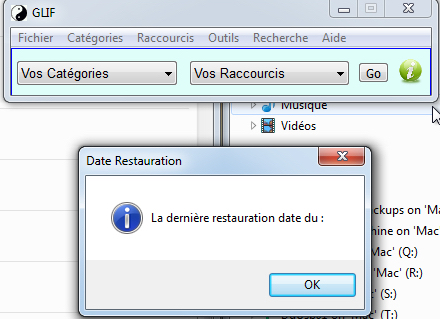
Créé avec HelpNDoc Personal Edition: Créer de la documentation iPhone facilement